Cara menonaktifkan kedaluwarsa kata sandi di Windows, Saat fitur kedaluwarsa kata sandi aktif untuk akun di Windows, kamu harus mengubah kata sandi sesering mungkin.
Meskipun fitur ini akan membantu kamu untuk meningkatkan keamanan PC atau laptop, kamu mungkin merasa tidak ingin mengingat atau memperbarui kata sandi setiap beberapa minggu. untuk itu, kamu dapat menonaktifkan fitur ini di Windows.
Di Windows, periode kedaluwarsa kata sandi default untuk akun lokal adalah 42 hari. Tapi, 72 hari untuk akun Microsoft. Namun, jika kamu merasa fitur ini tidak berguna, berikut cara menonaktifkan kedaluwarsa kata sandi di PC Windows.
Cara Menonaktifkan Kedaluwarsa Kata Sandi di Windows Akun Microsoft
kamu dapat menonaktifkan kedaluwarsa kata sandi untuk akun Microsoft, tetapi memerlukan pengaturan ulang kata sandi kamu saat ini. ikuti langkah-langkah ini untuk menonaktifkan fitur kedaluwarsa kata sandi akun Microsoft:
- Buka browser web seperti chrome atau browser pilihan kamu, buka halaman keamanan akun Microsoft, dan masuk dengan kredensial akun.
- Di bawah Keamanan kata sandi, klik Ubah kata sandi saya.
- Masukkan kata sandi kamu saat ini dan masukkan kata sandi baru kamu dua kali.
- Kosongkan kotak centang ‘Buat saya mengubah kata sandi saya setiap 72 hari’ dan tekan Simpan.
Setelah itu, kamu tidak akan melihat pesan ‘Kata sandi kamu telah kedaluwarsa dan harus diubah’ secara berkala, karena kata sandi akun Microsoft kamu tidak akan kedaluwarsa lagi.
Cara Menonaktifkan Kedaluwarsa Kata Sandi Akun Pengguna Lokal
Bagi kamu yang menggunakan akun pengguna lokal di Windows, menonaktifkan fitur kedaluwarsa kata sandi adalah tugas yang relatif sederhana yang tidak memerlukan pengaturan ulang kata sandi. Ada beberapa cara untuk melakukannya.
melalui Command Prompt
Command Prompt adalah alat berguna yang memungkinkan kamu berinteraksi dengan Windows dan menjalankan tugas administratif tingkat lanjut melalui perintah berbasis teks.
kamu juga dapat menggunakan Command Prompt untuk menonaktifkan kedaluwarsa kata sandi untuk akun lokal di Windows 11. Berikut langkah-langkahnya.
- Klik kanan pada ikon Mulai dan pilih Terminal (Admin) dari daftar.
- Pilih Ya saat permintaan Kontrol Akun Pengguna (UAC) muncul.
- Rekatkan perintah berikut di konsol dan tekan Enter untuk menonaktifkan kedaluwarsa kata sandi untuk akun lokal:
wmic UserAccount mana Name="Username" set PasswordExpires=False- Pastikan kamu mengganti “Username” pada perintah di atas dengan nama akun lokal di komputer Windows kamu.
Setelah kamu menjalankan perintah di atas, fitur kedaluwarsa kata sandi akan dimatikan untuk akun lokal yang ditentukan di Windows.
Alternatifnya, jika kamu ingin menonaktifkan kedaluwarsa kata sandi untuk semua akun lokal di sistem kamu, buka Command Prompt dengan hak akses administratif lagi. Kemudian, ketik perintah berikut dan tekan Enter.
wmic UserAccount atur PasswordExpires=FalseMenggunakan Manajemen Komputer
Cara lain untuk menghentikan kata sandi akun lokal kamu kedaluwarsa di Windows 11 adalah melalui alat Manajemen Komputer.
Namun, perlu diperhatikan bahwa metode ini hanya akan berfungsi untuk PC yang menjalankan edisi Windows 11 Pro, Education, dan Enterprise.
Jika kamu menjalankan Windows 11 Home, kamu harus menggunakan Command Prompt sebagai gantinya.
Jika kamu tidak yakin, kamu dapat dengan mudah memeriksa edisi Windows dengan mengakses aplikasi Pengaturan atau Informasi Sistem.
Untuk menonaktifkan kedaluwarsa kata sandi untuk akun lokal menggunakan alat Manajemen Komputer, gunakan langkah-langkah berikut:
- Tekan pintasan keyboard Windows + R untuk membuka kotak dialog Run. Ketik compmgmt.msc di bidang Buka dan tekan Enter.
- Luaskan Alat Sistem dari panel kiri.
- Klik dua kali ‘Pengguna dan Grup Lokal’ untuk meluaskannya dan pilih folder Pengguna untuk melihat daftar akun pengguna di PC kamu. Klik kanan pada akun yang ingin kamu nonaktifkan kedaluwarsa kata sandi dan pilih Properti.
- Centang kotak Kata Sandi tidak pernah kedaluwarsa untuk menonaktifkan kedaluwarsa kata sandi. Lalu, tekan Terapkan diikuti oleh OK.
Jika ada beberapa akun lokal di PC kamu, kamu dapat mengulangi langkah di atas untuk setiap akun secara terpisah.
Kesimpulan
Meskipun fitur kedaluwarsa kata sandi membantu melindungi PC kamu dari akses tidak sah, fitur ini mungkin tidak cocok untuk semua orang.
Untungnya, cara menonaktifkan kedaluwarsa kata sandi di Windows adalah proses yang sederhana, terlepas dari apakah kamu menggunakan akun lokal atau Microsoft.

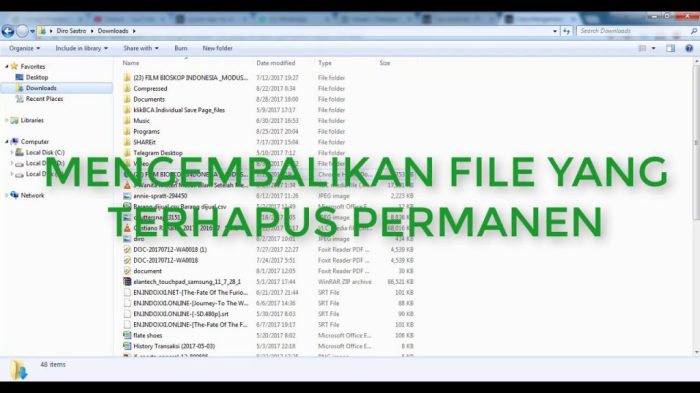
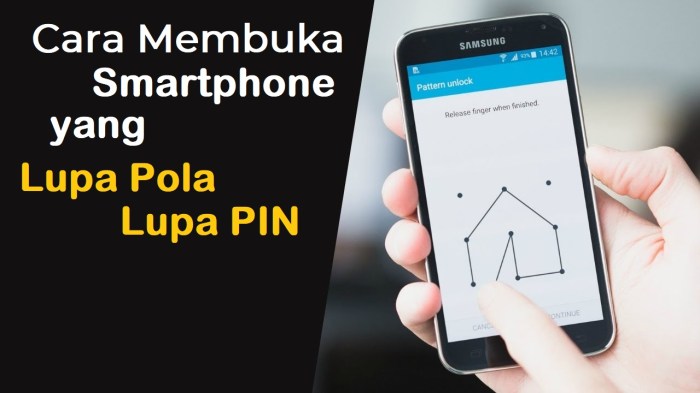



Leave a Reply